Garantir que o uso do e-mail corporativo esteja alinhado com o expediente e as políticas internas da empresa é essencial para manter a organização, a segurança e a eficiência. Pensando nisso, o Controle de Horário no Filtro de E-mails permite restringir o envio e acesso de mensagens a períodos específicos. Nesta edição, você vai entender como essa funcionalidade funciona, quando aplicá-la e os benefícios práticos que ela oferece para o dia a dia do seu negócio.
Para que serve?
O Controle de Horário permite definir períodos específicos durante os quais os e-mails podem ser acessados e enviados. Com essa funcionalidade, é possível restringir o uso de e-mails fora dos horários pré-estabelecidos para garantir que as comunicações ocorram apenas em horários autorizados.
Em quais situações utilizar?
- Controle de Horário de Trabalho: Se a sua empresa deseja limitar o uso de e-mails a horários específicos, como durante o expediente, o Controle de Horário é uma ferramenta eficaz.
- Segurança Adicional: Evitar o uso de e-mails fora do horário de trabalho pode diminuir a chance de tentativas de invasão, phishing, ou outras atividades suspeitas em horários em que o monitoramento pode ser mais difícil.
O que essa configuração vai trazer de benefício para o cliente?
- Maior Controle e Disciplina: Ao restringir o uso de e-mails a horários específicos, a empresa garante que a comunicação oficial ocorra apenas durante o expediente, o que pode melhorar a gestão de tempo e a produtividade.
- Aumento na Segurança: A limitação do uso de e-mails fora do expediente reduz a exposição a riscos, como tentativas de login não autorizadas ou envio de e-mails fraudulentos.
- Conformidade com Políticas de Segurança: Facilita a implementação de políticas internas de segurança e conformidade, garantindo que as regras da empresa sejam seguidas.
Como configurar o Controle de Horário?
- Acessando a Configuração:
- Na tela inicial do painel, clique em Filtros e, em seguida, em Criar Filtro para criar um novo ou em Editar Filtro para modificar um filtro já existente. Em seguida, localize a aba Restrição de Horário.
2. Definindo Horários:
- Na aba “Restrição de Horários”, você poderá definir horários específicos para Dias úteis, Sábados e Domingos.
- Insira os horários desejados em cada dia.
3. Ativando as Restrições:
Marque as opções:
- Bloquear a checagem de e-mails fora dos horários delimitados acima: Impede que e-mails sejam acessados fora dos horários especificados.
- Bloquear o envio de e-mails fora dos horários delimitados acima: Bloqueia o envio de e-mails fora dos horários permitidos.
4. Salvando as Configurações:
- Após definir os horários e marcar as opções desejadas, clique em Salvar para que o novo filtro seja criado e as alterações aplicadas.
Ao implementar essas configurações, sua empresa estará dando um passo significativo para garantir a segurança e a eficiência nas comunicações via e-mail, protegendo os dados e reforçando a integridade das operações diárias.